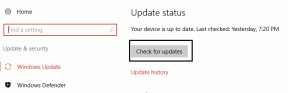Perché WhatsApp Web non funziona?
Varie / / November 29, 2021
WhatsApp di recente ha attraversato due miliardi di utenti sulla piattaforma. Uno dei motivi dell'enorme popolarità di WhatsApp è stata la sua disponibilità multipiattaforma ai vecchi tempi. WhatsApp era accessibile su iOS, Android, Windows Phone e persino BlackBerry 10 OS. Nel gennaio 2015, WhatsApp ha annunciato il servizio Web WhatsApp che utilizza il telefono per rispecchiare la conversazione sul grande schermo. Il client Web di WhatsApp è semplicemente un'estensione del tuo telefono e i messaggi rimangono ancora sul tuo telefono. Ma cosa succede se WhatsApp Web smette improvvisamente di funzionare?

Il servizio funziona sui browser più diffusi e richiede che il telefono funzioni perfettamente. A causa della sua natura, ci possono essere diversi motivi per cui WhatsApp Web non funziona sul tuo desktop. Normalmente, WhatsApp Web funziona bene, ma ci possono essere momenti in cui continua a ricaricarsi, non riesce a recapitare un messaggio o mostra un errore in anticipo. Ci possono essere vari fattori dietro il comportamento.
In questo post parleremo del motivo per cui WhatsApp Web non funziona sul tuo desktop/laptop e quali passaggi puoi eseguire per risolverlo. Iniziamo.
Anche su Guiding Tech
1. Assicurati che WhatsApp funzioni sul tuo cellulare
Come accennato in precedenza, WhatsApp Web si affida completamente all'app mobile WhatsApp per funzionare correttamente. Quindi, è essenziale assicurarsi che WhatsApp funzioni perfettamente su mobile-first.
Passa al tuo cellulare e assicurati che WhatsApp funzioni come previsto inviando un paio di messaggi di testo. Se non funziona correttamente, puoi provare i seguenti passaggi per la risoluzione dei problemi.
- Attiva/disattiva la modalità aereo
- Attiva/disattiva i dati mobili
- Dai il permesso di usare i dati in background
- Usa il Wi-Fi, se hai esaurito i dati
- Ripristina impostazioni di rete
- Aggiorna l'app WhatsApp sul cellulare


2. Verifica la compatibilità del browser
WhatsApp supporta ufficialmente una gamma di browser come Google Chrome, Microsoft Edge, Opera, Firefox e Safari. Quindi, se sei ancora bloccato nel passato e utilizzi Internet Explorer o altri browser desktop sconosciuti, WhatsApp Web potrebbe non funzionare. Prova a passare alle opzioni popolari per una connessione senza interruzioni.
3. Riattiva sessione
Puoi provare a riattivare la sessione Web di WhatsApp effettuando il logout e accedendo nuovamente al Web. Vai su WhatsApp Web e apri la sessione di chat. Tocca il menu a tre punti nell'angolo in alto a destra e seleziona Disconnetti.

Accedi a WhatsApp Web sul browser, scansiona il codice QR utilizzando l'app mobile e utilizza il servizio.
4. Usa la modalità privata sul tuo browser
Mentre navighiamo sul Web utilizzando il normale browser, raccoglie cache, cookie e altri file sul browser per ricaricare rapidamente i siti Web più utilizzati. A volte, quei file potrebbero interferire con WhatsApp Web.

Tutti i browser offrono la modalità privata/in incognito che non utilizza i cookie esistenti o i dati dei siti per caricare WhatsApp Web. Sopra Google Chrome o Microsoft Edge, tocca l'icona a tre punti nell'angolo in alto a destra e seleziona Modalità privata. Il browser aprirà un'altra finestra con la modalità di navigazione in incognito abilitata. Visita WhatsApp Web, scansiona il codice QR e inizia a utilizzare il servizio.
Anche su Guiding Tech
4. Cancella i cookie dai tuoi browser
L'utilizzo della modalità privata sul tuo browser non è una soluzione ideale. Richiederà l'accesso a WhatsApp, il che non è qualcosa che un utente apprezzerebbe.
Puoi cancellare i cookie sul tuo browser per avviare WhatsApp Web da zero. Segui i passaggi seguenti per cancellare i cookie sul tuo browser. Parleremo del leader di mercato Google Chrome qui. Il processo dovrebbe essere simile su tutti i browser.
Passo 1: Su Google Chrome, tocca l'icona a tre punti nell'angolo in alto a destra e vai su Impostazioni. Puoi anche usare Command +, il scorciatoia da tastiera per accedere rapidamente al menu.

Passo 2: Vai a Privacy e sicurezza e seleziona Cancella dati di navigazione.

Passaggio 3: Seleziona Cookie e altri dati del sito e tocca il pulsante "Cancella dati" in basso.

Il processo eliminerà tutti i cookie e i dati del sito dal browser e ora puoi visitare WhatsApp Web e vedere se funziona o meno.
5. Disattiva VPN sul tuo PC
Se stai utilizzando un servizio VPN, potresti volerlo disattivare. WhatsApp potrebbe rilevare il tuo servizio VPN come utente non autorizzato e disabilitare il servizio web per te. Inoltre, il servizio VPN potrebbe impostare la tua posizione in un paese in cui WhatsApp è attualmente vietato e ciò può anche attivare la disattivazione di WhatsApp Web sul tuo PC.
6. Esegui lo strumento di risoluzione dei problemi di Internet sul tuo PC
Se hai ancora problemi con WhatsApp Web, puoi utilizzare lo strumento di risoluzione dei problemi Internet sul tuo PC.
Passo 1: Apri l'app Impostazioni sul tuo PC e vai su Aggiornamento e sicurezza.

Passo 2: Scorri verso il basso fino al menu Risoluzione dei problemi e seleziona Connessioni Internet.

Passaggio 3: Seleziona Esegui lo strumento di risoluzione dei problemi.
Passaggio 4: Dal menu seguente, tocca "Aiutami a connettermi a una pagina Web specifica".

Passaggio 5: Inserisci l'URL Web di WhatsApp nella casella e ti farà sapere la causa del problema.

Anche su Guiding Tech
7. Controlla lo stato di WhatsApp
Il problema di WhatsApp Web potrebbe essere dalla parte di WhatsApp e non dalla tua. Puoi visitare il Pagina web Downdetector e controlla se i server WhatsApp sono inattivi o funzionano correttamente. Se ci sono problemi da parte di WhatsApp, non puoi fare altro che aspettare che lo risolvano.
Ripristina WhatsApp Web
WhatsApp Web è diventato parte integrante per molti nell'era del lavoro da casa di oggi. Puoi configurarlo rapidamente sul tuo browser e iniziare senza controllare il telefono per WhatsApp. Se hai problemi a configurarlo, controlla le soluzioni sopra per risolvere il problema.
Prossimo: Sai che puoi aggiungere nuovi contatti a WhatsApp usando WhatsApp Web? Leggi il post qui sotto per scoprire come farlo.